AndroidでGridViewのスクロールを無効にする方法は?
この例は、AndroidでgridViewのスクロールを無効にする方法を示しています。
ステップ1 − Android Studioで新しいプロジェクトを作成し、[ファイル]⇒[新しいプロジェクト]に移動して、新しいプロジェクトを作成するために必要なすべての詳細を入力します。
ステップ2 −次のコードをres / layout/activity_main.xmlに追加します。
<?xml version="1.0" encoding="utf-8"?> <RelativeLayout xmlns:android="https://schemas.android.com/apk/res/android" xmlns:tools="https://schemas.android.com/tools" android:layout_width="match_parent" android:layout_height="match_parent" android:padding="8dp" tools:context=".MainActivity"> <GridView android:id="@+id/gridLayout" android:layout_width="match_parent" android:layout_height="match_parent" /> </RelativeLayout>
ステップ3 −次のコードをsrc / MainActivity.java
に追加しますimport androidx.appcompat.app.AppCompatActivity;
import android.annotation.SuppressLint;
import android.content.Context;
import android.os.Bundle;
import android.view.MotionEvent;
import android.view.View;
import android.view.ViewGroup;
import android.widget.BaseAdapter;
import android.widget.GridView;
import android.widget.ImageView;
import android.widget.Toast;
public class MainActivity extends AppCompatActivity {
GridView gridView;
Integer[] imageIDs = {R.drawable.one, R.drawable.two, R.drawable.three, R.drawable.four, R.drawable.five, R.drawable.six, R.drawable.seven, R.drawable.eight, R.drawable.nine, R.drawable.ten};
@SuppressLint("ClickableViewAccessibility")
@Override
protected void onCreate(Bundle savedInstanceState) {
super.onCreate(savedInstanceState);
setContentView(R.layout.activity_main);
gridView = findViewById(R.id.gridLayout);
gridView.setAdapter(new ImageAdapterGridView(this));
gridView.setOnTouchListener(new View.OnTouchListener() {
@Override
public boolean onTouch(View v, MotionEvent event) {
Toast.makeText(MainActivity.this, "Scrolling is Disabled", Toast.LENGTH_SHORT).show();
return event.getAction() == MotionEvent.ACTION_MOVE;
}
});
}
public class ImageAdapterGridView extends BaseAdapter {
private Context context;
ImageAdapterGridView(Context c) {
context = c;
}
public int getCount() {
return imageIDs.length;
}
public Object getItem(int position) {
return null;
}
public long getItemId(int position) {
return 0;
}
public View getView(int position, View convertView, ViewGroup parent) {
ImageView imageView;
if (convertView == null) {
imageView = new ImageView(context);
imageView.setLayoutParams(new
GridView.LayoutParams(ViewGroup.LayoutParams.WRAP_CONTENT,
ViewGroup.LayoutParams.MATCH_PARENT));
imageView.setScaleType(ImageView.ScaleType.CENTER_CROP);
imageView.setPadding(20, 20, 20, 20);
} else {
imageView = (ImageView) convertView;
}
imageView.setImageResource(imageIDs[position]);
return imageView;
}
}
}
ステップ4 −次のコードをandroidManifest.xmlに追加します
<?xml version="1.0" encoding="utf-8"?> <manifest xmlns:android="https://schemas.android.com/apk/res/android" package="app.com.sample"> <application android:allowBackup="true" android:icon="@mipmap/ic_launcher" android:label="@string/app_name" android:roundIcon="@mipmap/ic_launcher_round" android:supportsRtl="true" android:theme="@style/AppTheme"> <activity android:name=".MainActivity"> <intent-filter> <action android:name="android.intent.action.MAIN" /> <category android:name="android.intent.category.LAUNCHER" /> </intent-filter> </activity> </application> </manifest>
 アイコン。オプションとしてモバイルデバイスを選択し、デフォルトの画面を表示するモバイルデバイスを確認します-
アイコン。オプションとしてモバイルデバイスを選択し、デフォルトの画面を表示するモバイルデバイスを確認します-
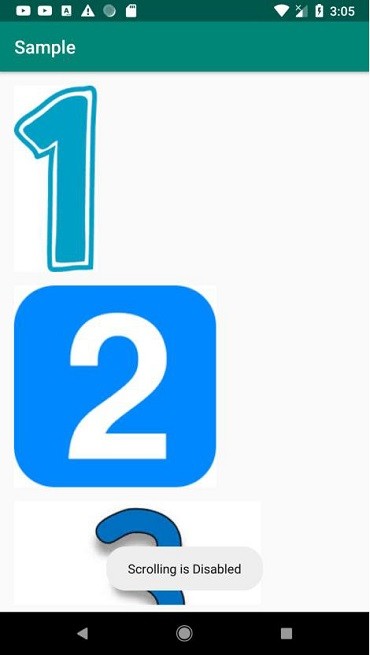
-
Android で Gear VR サービスを無効にする方法
古いモデルの Samsung スマートフォンを使用している場合は、Samsung Gear VR Service に気付いたかもしれません。 Android のギア VR サービスとは何かという質問に対する簡単な答えは、VR ヘッドセットを使用できるサービスであるということです。サービスを使用する上で発生する問題は、バッテリーの電力を大量に消費することです。この問題を解決するには、電話で Gear VR サービスを無効にします。また、プロンプトが表示されずにサービスが実行を開始し、電力消費が増加する可能性があります。バックグラウンドで実行中の Gear VR サービスを停止する方法に関する記事
-
Android でオートコレクトを無効にする方法
タイトルを読むと、Android でオートコレクトを無効にする理由を尋ねるでしょう。結局のところ、Android デバイスで入力エラーが発生する可能性はなくなりますよね?さらに、ユーザーが頻繁に使用する単語を使用するたびに学習するシステムです。 しかし、Android のオートコレクト機能が厄介で非生産的であることが判明する場合があります。そのときは、Android でオートコレクトをオフにすることをお勧めします。ただし、必要なときにオンに戻すことができます。 Android でオートコレクトを無効にする方法は、モデルによって異なる場合があります。 Android でオートコレクトを無効に
